エラーを解消するには、再送信する前にメールを確認してください
- 503 有効な RCPT コマンドはデータ エラーの前に存在する必要があり、電子メールを正常に配信できなくなります。
- 悪質なメールは主な原因となるため、メールに特殊文字が含まれていないことを確認すると役に立ちます。
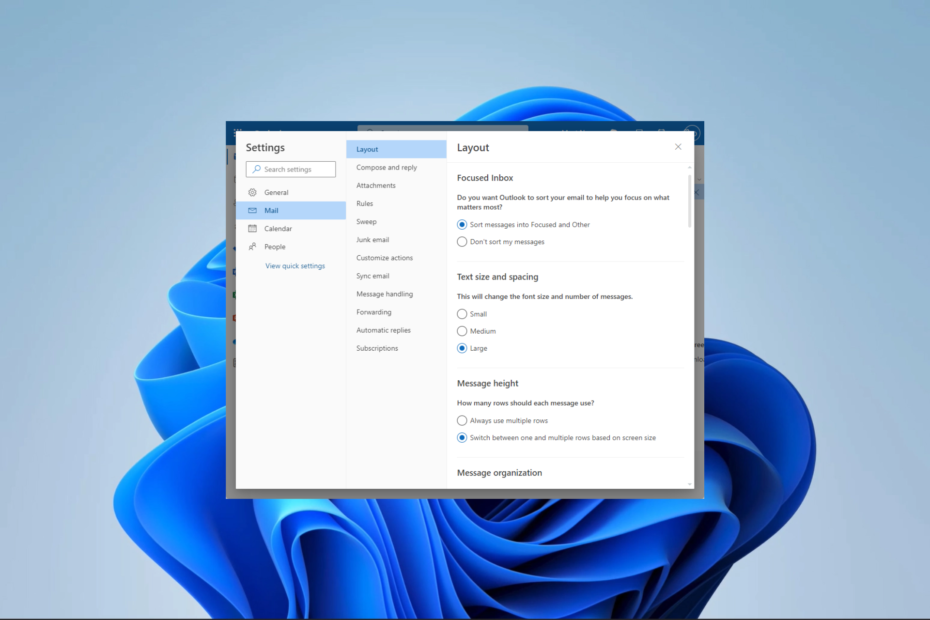
バツダウンロードファイルをクリックしてインストールします
- Restoro PC 修復ツールをダウンロード 特許取得済みのテクノロジーを搭載 (特許取得済み ここ).
- クリック スキャン開始 PC の問題の原因となっている可能性のある Windows の問題を見つけます。
- クリック 全て直す コンピューターのセキュリティとパフォーマンスに影響を与える問題を修正します。
- Restoro は次によってダウンロードされました 0 今月の読者様。
エラーメッセージが表示された場合 503 有効な rcpt コマンドはデータの前にある必要があります、これは通常、SMTP (Simple Mail Transfer Protocol) 通信中の受信者 (RCPT) コマンドに問題があることを意味します。
多くの電子メール送信者が使用している Outlook 365 (Office 365) などの SMTP サーバー 多くの場合、このエラーが発生します。 したがって、このガイドでは、最適なソリューションについて説明します。
Outlook で 503 valid RCPT コマンドがデータの前にある必要があるというメッセージが表示されるのはなぜですか?
Outlook でこのエラーが発生する原因としては、次のようなものがいくつかあります。
- 受信者のアドレスが間違っています – 送信しようとしている電子メール アドレスが間違っている場合、Outlook または Microsoft 365 のエラーが発生する可能性があります。
- SMTP認証 – SMTP サーバーが認証を必要とし、正しいユーザー名とパスワードを入力した場合、503 エラーがトリガーされます。
- SMTPサーバーの設定 – 正しい SMTP サーバーを使用するように電子メール クライアントまたはアプリケーションを正しく構成していないユーザーは、エラーが発生する可能性があります。
- ネットワーク接続 – 時々、 ネットワーク接続が遅いか悪い Outlook エラーが発生します。
503 valid rcpt command should preceded data エラーを修正するにはどうすればよいですか?
このガイドの解決策に進む前に、次のことを行ってください。
- インターネット接続を確認する – 良好な接続を保証するには、有線接続を使用するか、ISP を変更する必要がある場合があります。
- すべてのアプリケーションを再起動します – アプリを再起動すると小さなバグが修正される場合があります。 デバイスを再起動することも検討してください。
- VPN を切断する – VPN には必要なポートやプロトコルをブロックする可能性のある厳格なファイアウォールまたはセキュリティ構成が設定されている可能性があるため、VPN を切断することをお勧めします。
ただし、上記の事前解決策を使用しても問題が解決しない場合は、以下のより詳細な修正に進んでください。
1. SMTP認証を構成する
- にログインします 見通し.
- [設定]アイコンをクリックして選択します すべての Outlook 設定を表示する.
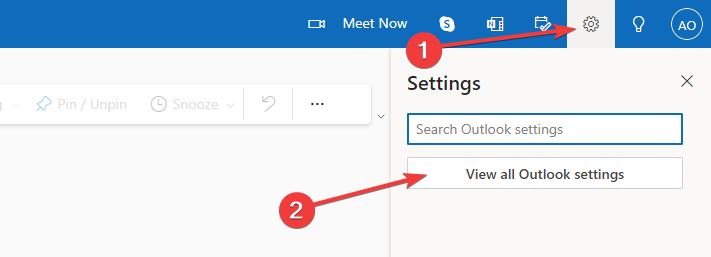
- クリック 郵便を選択し、 メールを同期します。
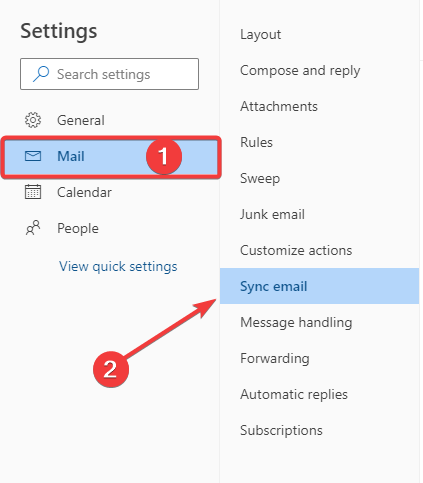
- をセットする SMTP設定 以下の値にします。
サーバー名: smtp.office365.com
ポート: 587
暗号化方式:STARTTLS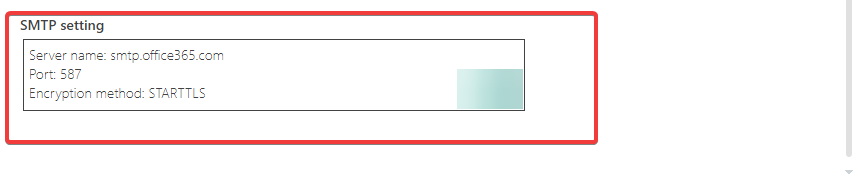
2. メールボックスの容量を確認する
- にログインします 見通し.
- [設定]アイコンをクリックして選択します すべての Outlook 設定を表示する.
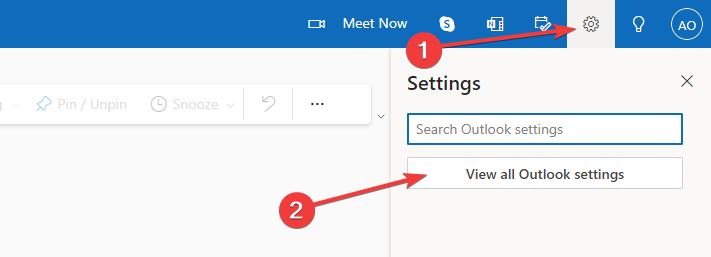
- クリック 全般的を選択し、 保管所.
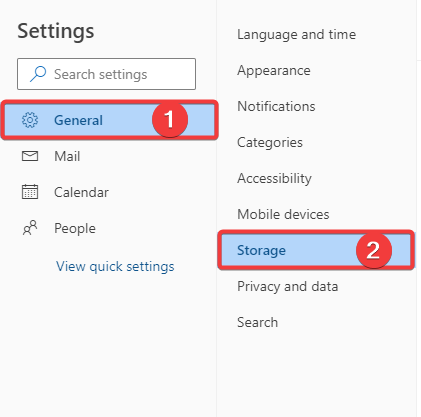
- ストレージが不足している場合は、右側のペインで、 ストレージをさらに増やす プロンプトに従ってください。
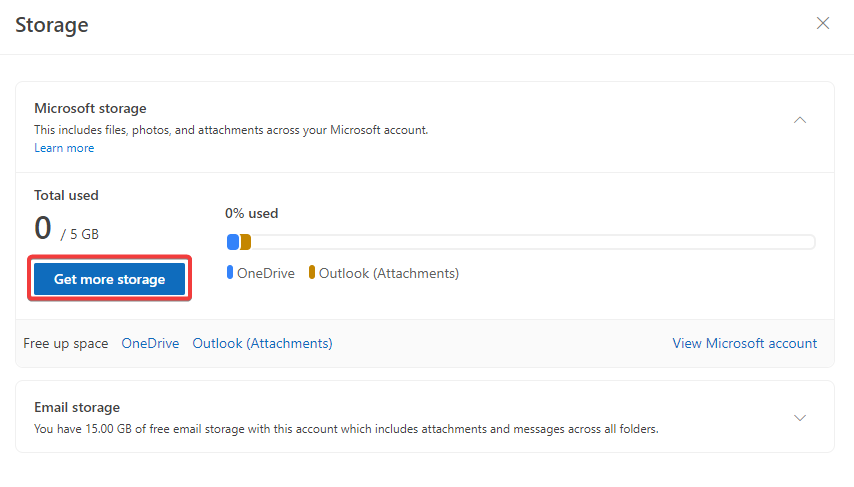
- 503 有効な RCPT コマンドはデータの前にある必要があるというエラーが修正されるかどうかを確認します。
- Outlook がセーフ モードで起動できませんか? 強制する方法
- 修正: 新しい Outlook を正常に起動できませんでしたというエラー
- Emsmdb32.dll が Outlook 365 をクラッシュさせる: 修正方法
3. メールアドレスを確認してください
で使用したメールアドレス から フィールドは、電子メールを送信するときに受信者に表示されます。 送信メール設定にあるものとは異なる電子メール アドレスを使用すると、認証の問題やエラー 503 が発生する可能性があります。
また、電子メール アドレスにアポストロフィなどの特殊文字を使用すると、電子メール送信の問題が発生し、Outlook 503 エラーが発生する可能性があることに注意することが重要です。 正確性を確保するには、受信者の電子メール アドレスに特殊文字や記号が含まれているかどうかを確認し、削除する必要があります。
4. 破損したPSTファイルを修正する
Outlook PST ファイルが破損している場合、エラー 503 が発生する可能性があります。 したがって、Stellar Repair for Outlook のような高度な PST ファイル修復ソフトウェアを使用できます。
このツールの使用方法に関する包括的なガイドを作成しました。 悪いPSTファイルを修正する.
説明した修正により、503 有効な RCPT コマンドはデータの前にある必要があるというエラーが正常に修正されたはずです。
他の読者もあなたにとって何が効果的だったかを知りたがっているので、下のコメント欄にメモを残してください。
まだ問題がありますか? このツールを使用してそれらを修正します。
スポンサーあり
上記のアドバイスで問題が解決しない場合は、PC で Windows のより深刻な問題が発生する可能性があります。 お勧めします この PC 修復ツールをダウンロードする (TrustPilot.com で Great と評価されています) を使用して、それらに簡単に対処できます。 インストール後は、 スキャン開始 ボタンを押してから、 全て直す。


